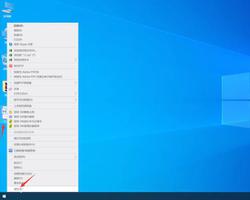如何将Chrome或Mozilla设置为Win11默认浏览器
Chrome 还是 Mozilla?您希望哪一个成为 Windows 11 默认浏览器?说到最好的浏览器,您有很多选择。但是,如果您的目标是从 Microsoft Edge(Windows 11 中的默认浏览器)切换到 Chrome 或 Mozilla,则需要将其中之一设置为默认浏览器。
在本教程中,我们将带您了解如何在 Windows 11 操作系统中设置默认 Web 浏览器。以下步骤适用于 Chrome 和 Firefox,但您也可以在其他网络浏览器中执行相同的步骤。
将 Chrome 或 Firefox 更改为 Windows 11 默认浏览器
Windows 11 附带了 Edge 浏览器,但还有很多更好的浏览器。如果您过去一直在使用 Chrome 或 Mozilla 并想切换到它,您可能会看到一条消息,提示您将其设为默认浏览器。在这里,我们将向您展示如何更改 Windows 11 中的默认浏览器,并将您最喜欢的浏览器设置为新的默认 Web 浏览器。
要将 Chrome 和 Firefox 更改为 Windows 11 默认浏览器,请使用以下步骤:
- 按Windows+I键启动 Windows 设置应用程序。
- 从左窗格中选择应用程序。
- 然后转到右侧并单击Default apps。
- 根据您的喜好,选择Google Chrome或Mozilla Firefox作为 Windows 11 上的默认浏览器。
- 然后单击.htm协议并选择Switch anyway 选项
- 选择 Chrome 或 Firefox 作为新的默认浏览器,然后单击确定按钮。
- 完成后,单击.html协议并选择新的默认浏览器。
- 您现在应该单击“确定”按钮将默认浏览器更改为您喜欢的浏览器。
- 同样,单击HTTP协议并选择新的默认 Web 浏览器
- 现在单击“确定”按钮将其设为默认浏览器。
- 要将首选浏览器设置为默认浏览器,请选择HTTPS协议和仍然切换选项。
- 单击“确定”按钮以设置新选择的默认浏览器。
完成后,默认浏览器现在将是Chrome或Firefox,具体取决于您在上面选择的内容
,尽管它不会成为整个系统的默认设置。Bing 将继续用于打开小部件仪表板链接和链接到 Windows 搜索的网站结果。
这篇文章是专门为 Chrome 和 Firefox 用户编写的,但同样的指南也适用于任何浏览应用程序,如 Opera、Safari、Brave 等。
2022 年最好的网络浏览器是什么?
2022 年最流行的 6 款网络浏览器是:
- 全能最佳:谷歌浏览器。
- 在定制方面:Vivaldi。
- 安全方面:Mozilla Firefox。
- 适合社交媒体:Opera。
- macOS 的一个不错的选择:Apple Safari。
- 适用于 Windows 的最佳浏览器:Microsoft Edge。
以上是 如何将Chrome或Mozilla设置为Win11默认浏览器 的全部内容, 来源链接: utcz.com/dzbk/939486.html